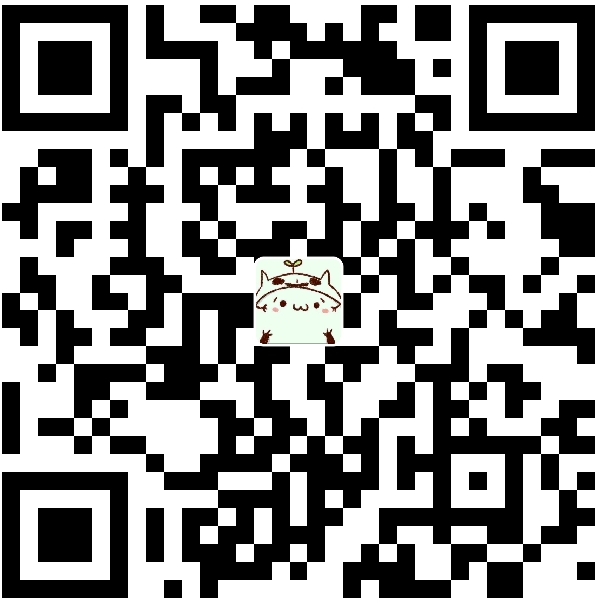鉴于某群的朋友,总会说着‘反正云游不在,赶紧撤回。’之类的话语,就想着可不可以写一个小脚本,来监测 QQ 群内的信息,根据关键词,自动回复指定信息。
标题似乎有点死宅。
没错,最后诞生的她我就叫作小爱了。
这种东西,凭自己的能力和惰性肯定是要先找找有没有现成的轮子可以使用啦。
便直接上 github 搜了搜关键词 qq ,按 star 数量排下来,和 qq 相关,又是符合自己期待的回复相关的便是一个 python 写的 qqbot 。
- 语言: python
- 环境: Linux, Windows or Mac OSX
- 使用 SmartQQ 协议(即过去的 WebQQ)
一些废话
(中途嫌弃文档麻烦,又试了试所谓的酷 Q 之类的软件,但可定制性不强,还有收费权限之类的)
最好还是决定好好来看看 qqbot 的使用文档。(没错,我就是想白嫖)
虽然没学过 python (等我有空,我会来学的,请等着我啊!),不过看起来使用也很方便。语法的差异,便边百度边学了。(虽然踩了些小坑,但结果上来说还是满意的。)
过程
安装 python
Windows 64 位的话下载 Windows x86-64 executable installer 版本即可,其他系统也各自对应。
安装 qqbot
参照 qqbot 文档 https://github.com/pandolia/qqbot
pip install qqbot启动 qqbot
进入命令行窗口,git bash 或者 cmd 都可以。
推荐 cmd , git bash 中文可能会乱码。
qqbot -q xxxx // 这里填自己想要登陆的qq号(建议还是用小号安全些啦)直接输入 qqbot ,用想要登陆的 qq 号扫弹出的二维码也可以。(当然上面那样也是要扫的,只是多个号时方便区分,并且会存储一定时间的登陆信息。)
指令操作
需要再打开一个命令行窗口,以便对 qqbot 进行指令操作。(指令可参照项目文档)
自定义消息响应
自己使用 python 的语法进行各种逻辑编写即可,提供的接口和属性可参见文档。
示例代码:
# -*- coding: utf-8 -*-
def onQQMessage(bot, contact, member, content):
if content == '-hello':
bot.SendTo(contact, '你好,我是QQ机器人')
elif content == '-stop':
bot.SendTo(contact, 'QQ机器人已关闭')
bot.Stop()- content 即收到的文本信息,if 判断文本消息是否位 ‘-hello’,执行相应的操作。
- bot.SendTo(contact, ‘回复的消息’) 让机器人进行回复
···
if '小爱' in content and not bot.isMe(contact, member):
if '你好' in content:
bot.SendTo(contact, '你好,我是云游酱的女朋友~')
···- Python 中语法使用 in 判断是否包含这个词,缩进进行嵌套,还有 if 后的冒号,也要切记。
- isMe() 判断是否为自己所发的消息 (之前自己就作死写了个自己触发自己的循环,结果在群里触发 bug 刷屏了)
将以上代码另存为 sample.py (名字可以随便取,注意保存为 utf8 编码的文件)。放到 ~/.qqbot-tmp/plugins/ 目录下( ~ 代表用户主目录, windows 下为 C:\Users\xxx\.qqbot-tmp\plugins\, xxx 代表用户名 ),或系统中可以 import 到的目录下(如 python 的安装目录下的 Lib/site-packages 目录)。
加载自定义插件(即刚刚自己编写的逻辑)
qq plug sample这些操作过程中不要关闭运行 qqbot 的命令行窗口。这是后,机器人就可以对收到的 qq 消息进行爬去检测,并进行自定义的回复了。
挂载至服务器
以上通过编写逻辑代码,已经基本可以完成自定义消息回复的功能。但是实际是自己的电脑充当服务器功能,当把执行有 qqbot 的命令行窗口关闭时,便无法继续检测了。
这时就需要挂载到 24h 运行的服务器上了。自己这里买了阿里学生云的主机,便直接拿来使用了。
安装 python (我使用的是 Linux Ubuntu 系统)
sudo apt-get install python3.5(其他不同系统安装皆可百度或谷歌解决)
Linux 插件目录为 ~/.qqbot-tmp/plugins/(~ 代表用户主目录 /root)
Linux 远程服务器的话,当然没法弹出二维码扫描了,这时需要进行配置。
参考:https://github.com/pandolia/qqbot#七二维码管理器qqbot-配置命令行参数以及工作目录
进入 ‘~/.qqbot-tmp/v2.x.conf’ 文件,进行修改。
(使用 sftp 类型的软件或者 vim 皆可 )
# 用户 somebody 的配置
"somebody" : {
···
# 自动登录的 QQ 号
"qq" : "xxx",
# 接收二维码图片的邮箱账号
"mailAccount" : "xxx@qq.com",
# 该邮箱的 IMAP/SMTP 服务授权码
"mailAuthCode" : "xxxxxxxxxxxx",
# 在后台运行 qqbot ( daemon 模式)
"daemon": False, // 修改为 True
···
}主要填写修改以上几处即可。
使用如下命令加载配置:
qqbot -u somebody // 此处 somebody 为上述自行定义的配置,名称也可修改WebHooks 自动部署
每次突然想要修改小爱的某个回复之类的,还要重新传输文件部署,也是很麻烦的事情。所以这时候就需要配合 GitHub 搭建 WebHooks , 当自己在本地提交修改时,服务器上的小爱也接收到消息,自动进行修改并部署。
首先要将自己的自定义插件 git 化, 在 github 上创建自己的项目,并将自己的自定义代码提交到其上。
(此后的 WebHooks 是基于 GitHub 所提供的功能,当自己提交代码时, GitHub 将会向事先设定好的地址端口发送 Post 信息,再在自己服务器这边监听端口于收到的消息,执行 pull 与 插件加载等自动化脚本。)
repo > Settings > Webhooks
接下来,编写脚本(这几个文件可以和自定义消息的脚本 sample.py 放在一起,便于 git 备份)
start_webkook.py
# coding=utf-8
# start_webkook.py
#!/usr/bin/env python
from wsgiref.simple_server import make_server
# 导入我们自己编写的application函数
from webhook import application
# 创建一个服务器,IP地址为空,端口是8000,处理函数是application:
httpd = make_server('', 8000, application)
print('Serving HTTP on port 8000...')
# 开始监听HTTP请求:
httpd.serve_forever()webhook.py
# coding=utf-8
# webhook.py
import os
def application(environ, start_response):
start_response('200 OK', [('Content-Type', 'text/html')])
DeployPath = '/root/.qqbot-tmp/plugins'
os.system('cd ' + DeployPath)
os.system('git reset --hard')
os.system('git pull') // 这里强制使得服务器代码与本地提交的代码,保持一致
os.system('qq plug custom')
print('XiaoAi pull finish')
return [b'Hello, XiaoAi!'] // b 代表 bytes ,将 unicode 转为 bytes
// 此处返回值,用户告诉 GitHub 的 Webhooks 已接收到信息,并进行了处理# coding=utf-8这个一定要放在定义行,指定编码格式
最后在文件所在的目录,执行:
nohup python start_webhook.py & // nohup 与 & 连用使得脚本在后台执行就此结束,只要在本地 git 提交修改小爱的代码,服务器就可以收到请求并自动部署啦。
后记
自己对 python 语法并不熟悉,只能日后有时间再深入进行学习。买的小米多功能网关以及种种也都到货了,现在终于可以在床上叫小爱帮忙关灯了。
小米的 AI 音箱,我想着要是有个开放的云平台就好了,让大家可以自己编程生成更多有趣的技能,也能接入小爱的智能平台。结果一搜,真的有,不过看了看,很多还不完善,有的还显示敬请期待。不过,既然有这份心思,让我对小爱的好感又升一层了。
水滴平台-小米开放平台 https://shuidi.mi.com/
试着申请了开发者权限,要是能将 qqbot 的这个小爱接入到真正的小爱上就好了。
新的一年,也终于到来了。希望自己能继续努力,取得新的成长吧~